Ai-je des ports USB 3.0 ? Comment vérifier votre ordinateur portable ou votre PC pour les ports haute vitesse
Qu'il s'agisse d'un ordinateur portable, d'un PC ou d'une tablette, il est toujours pratique de posséder un appareil prenant en charge la technologie USB 3.0, car il permet un transfert de données beaucoup plus rapide entre les appareils, tels que le stockage amovible, les smartphones et les tablettes. L'USB 3.0, parfois appelé "USB Super Speed", est 10 fois plus rapide que l'USB 2.0 (High Speed), vantant un taux de transfert assez impressionnant de 4,8 Gbps.
Mais comment savoir si votre appareil dispose d'un port USB 3.0 ou non ? Eh bien, cela devrait être assez évident, mais de manière aggravante, de nombreux fabricants d'ordinateurs ne suivent pas la norme largement acceptée, il n'est donc pas toujours immédiatement évident quels ports USB prennent en charge la norme de troisième génération plus rapide, le cas échéant. Cependant, il existe plusieurs façons de le savoir une fois que vous savez ce que vous recherchez. Voici comment…
Visuellement
Inspectez les côtés de votre ordinateur portable ou l'arrière de votre PC et vérifiez si les ports USB sont codés par couleur. En règle générale, les ports et les connecteurs USB 3.0 sont de couleur bleue, vous pouvez donc facilement les différencier.

S'ils ne sont pas bleus, n'arrêtez pas de chercher pour l'instant. Il est toujours possible que les ports de votre appareil soient plus rapides que l'USB 2.0, la génération précédente, car certains fabricants ne souhaitent pas utiliser des ports aux couleurs vives. Vérifiez si les ports sont marqués à côté d'eux (ou au bas du châssis sur certains ordinateurs portables). S'il n'y a toujours aucune idée, vous devrez regarder dans Windows.
Gestionnaire de périphériques
Si vous ne trouvez aucun indice physique ou si vous êtes vraiment dérangé de vous mettre à quatre pattes pour ramper à l'arrière de la tour de votre PC pour regarder la couleur de vos ports USB, vous pouvez toujours vérifier via le gestionnaire de périphériques de votre PC.
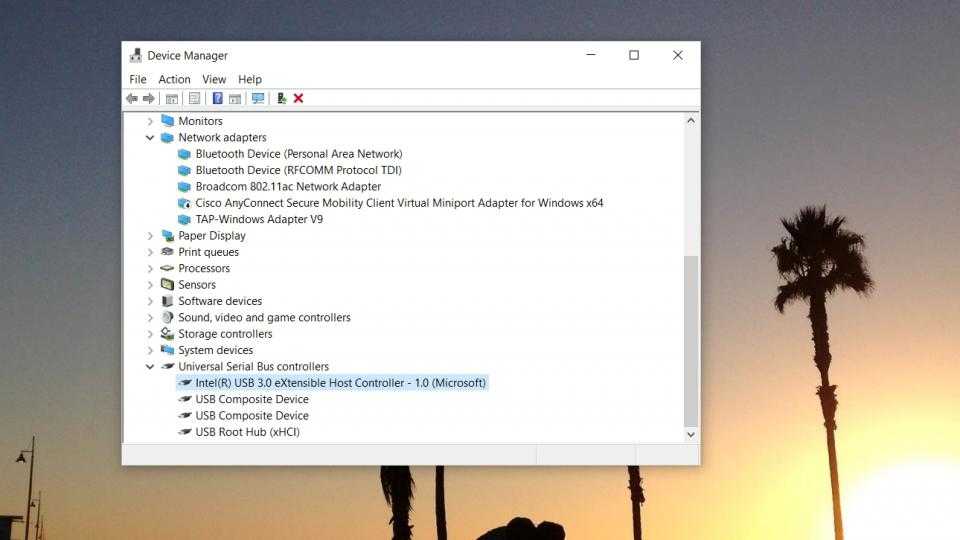
Tout d'abord, ouvrez le « Gestionnaire de périphériques » via le panneau de configuration ou en le recherchant via le menu Démarrer. Dans la fenêtre Gestionnaire de périphériques, cliquez sur le signe plus à côté des contrôleurs Universal Serial Bus et une boîte d'informations supplémentaire apparaîtra. Ici, vous verrez une liste des ports USB installés sur votre ordinateur. Si votre nom de port USB contient "Universal Host", votre port est la version 1.1. Si le nom du port contient à la fois "Universal Host" et "Enhanced Host", votre port est la version 2.0. Si le nom du port contient "USB 3.0", votre port est la version 3.0.
Câble USB 3.0
Le câble que vous utilisez pour connecter votre périphérique USB 3.0 à votre ordinateur portable ou PC devra également être USB 3.0 afin de prendre en charge le transfert de données plus rapide. Il semble essentiellement identique à l'extrémité que vous branchez sur votre PC, mais possède un connecteur de forme différente à l'extrémité que vous branchez sur votre périphérique connecté, voir ci-dessous.


